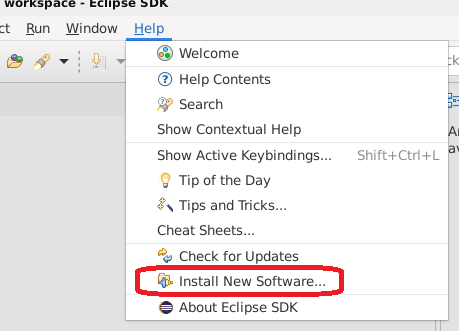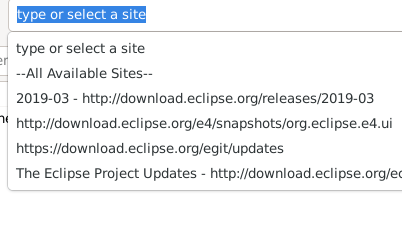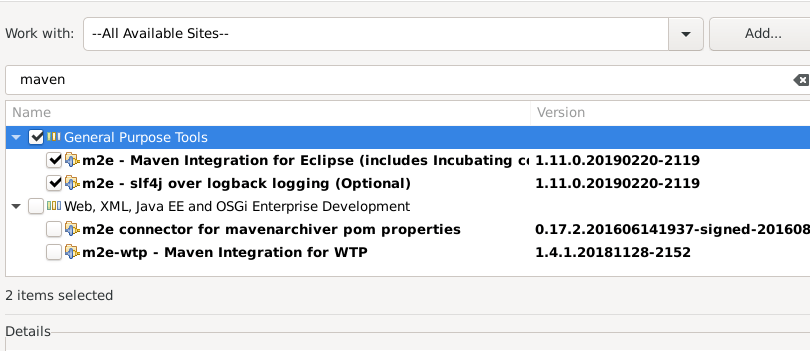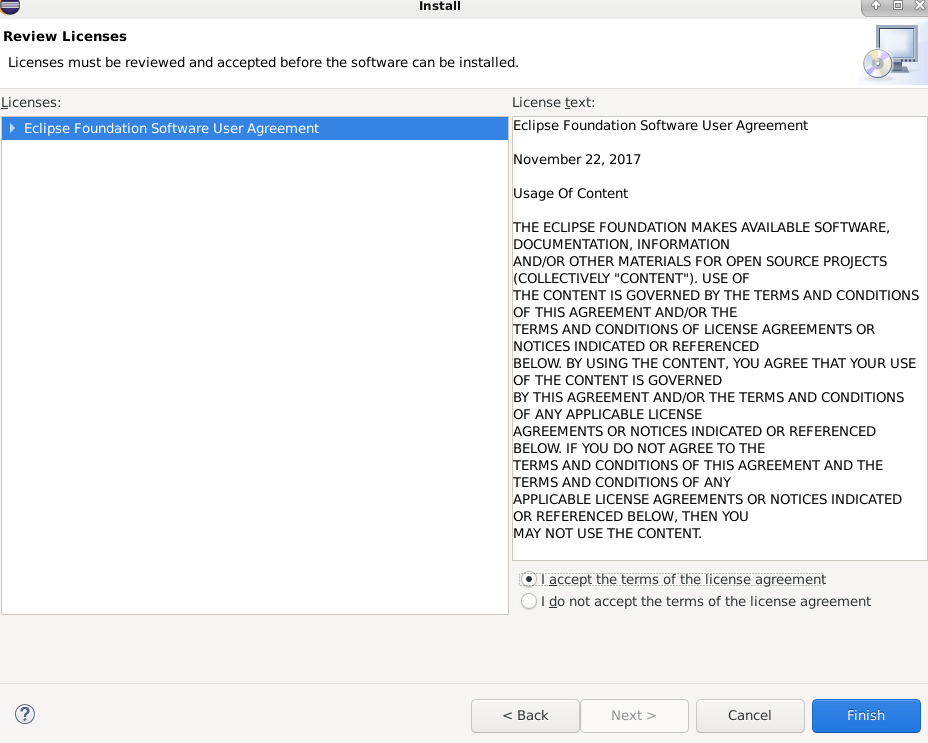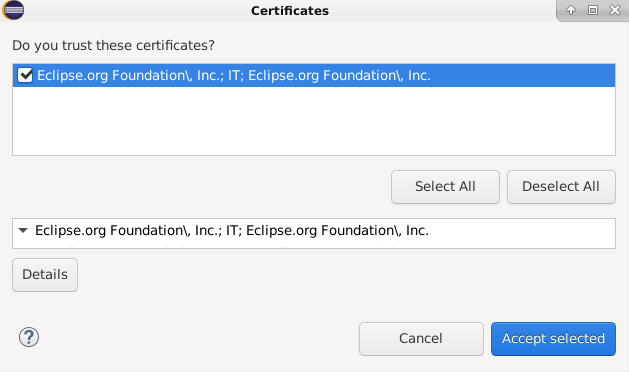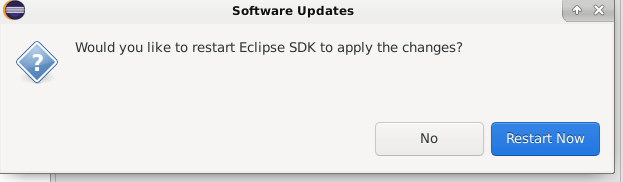Eclipse ei avaa Scenebuilder-tiedostoja
Jos Eclipse ei avaa Scenebuilderin tiedostoja automaattisesti, klikkaa tiedostoa, valitse kuvan valikosta Open With → System Editor:
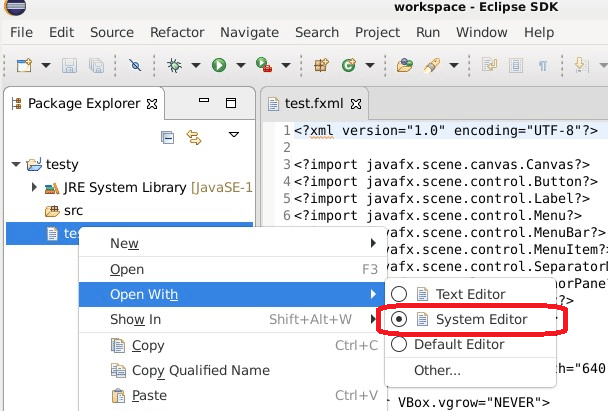
Launch error: Selection does not contain a main type
Mikäli törmäät kyseiseen virheilmoitukseen, on Eclipsellä hankaluuksia löytää main-metodi. Tähän on 2 ratkaisua:
-
Yksinkertaisin tapa on, että projekti suoritetaan sen juuressa sijaitsevasta pom.xml-tiedostosta. Tiedosto avataan valinnalla Run As → Maven build.
-
Toinen tapa on osoittaa Eclipselle mitä luokkaa kutsutaan kun sovellus halutaan käynnistää. Ensin valitaan ylävalikosta Run → Run Configurations.
Avautuvan konfiguraatioikkunan kohtaan Main class kirjoitetaan täydellinen polku luokkaan joka sisältää main-metodin.
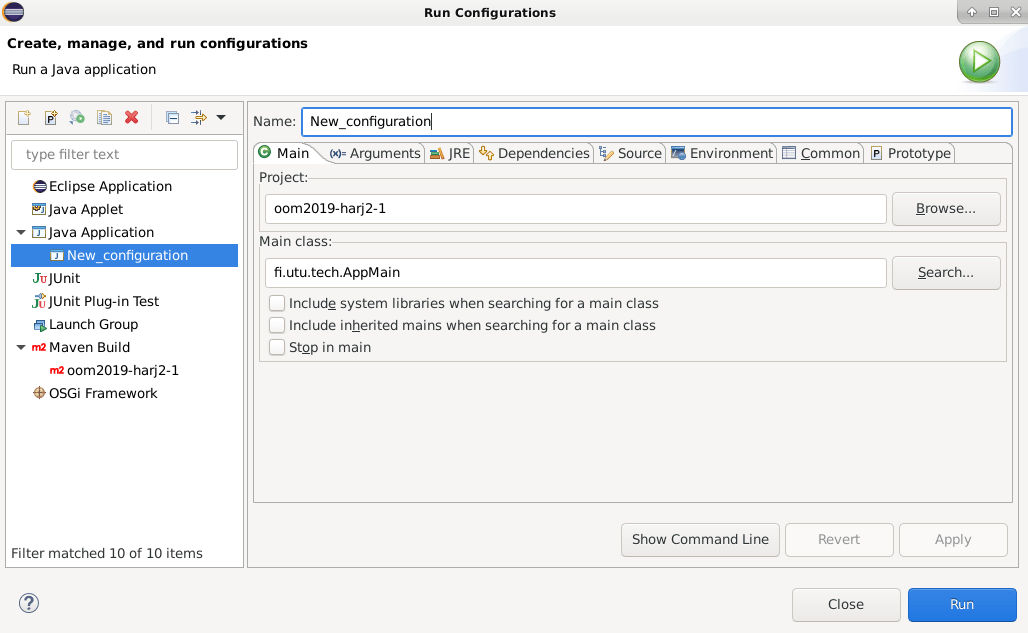
Kuvassa on käytetty esimerkkinä
OOM-kurssin vuoden 2019 harjoitustehtävää 2-1, joka laukaisi
ajovirheen. Esimerkin polku on fi.utu.tech.AppMain. Asetuksen voi
nimetä mielensä mukaan, esimerkissä on jätetty oletusnimi
New_configuration.
Eclipse-liitännäisten asennus
Eclipseen on mahdollista asentaa useita liitännäisiä, joiden asennus toimii pääpiirteissään samoin. Maven-liitännäisen asennus on esitelty esimerkkinä seuraavassa kappaleessa. Maven on asennettu valmiiksi virtuaalikoneisiin, joiden versio on suurempi kuin 308. Nämä ohjeet ovat esimerkkinä liitännäisten asentamisesta.
Maven-liitännäisen asennus
Seuraavassa kuvasarjassa käydään vaiheittain läpi Maven-liitännäisen asennus Eclipseen.